Fehlerbehebung und Behebung des Google Pixel 6 Batterieentladungsproblems
Google Pixel 6 Akku-Problem beheben Das Google Pixel 6 ist ein leistungsstarkes und funktionsreiches Smartphone, aber wie jedes Gerät kann es Probleme …
Artikel lesen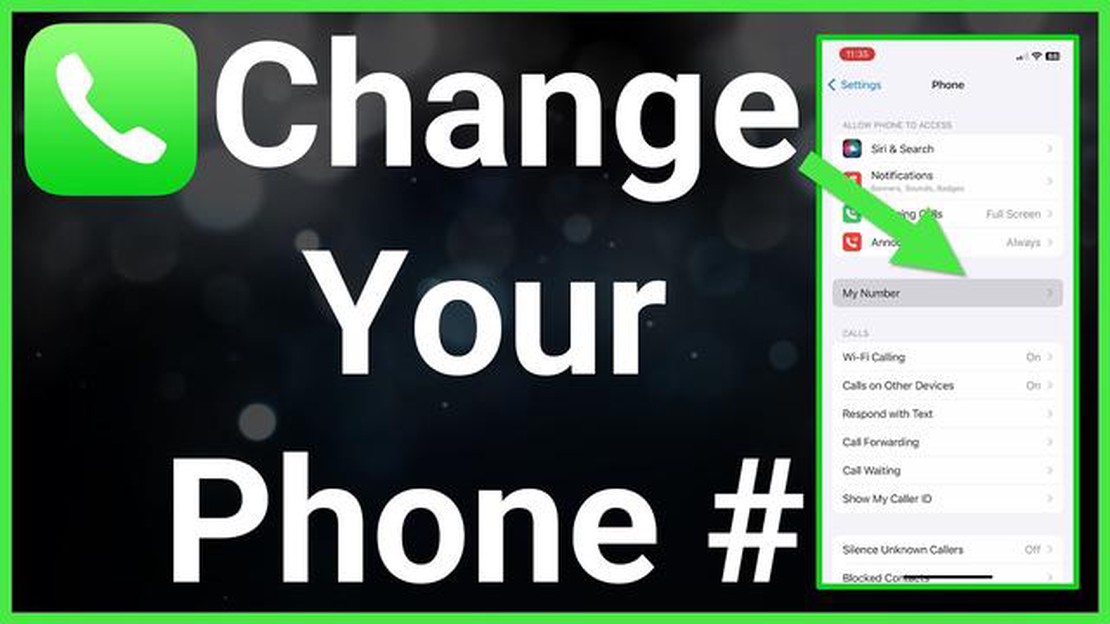
Manchmal müssen Sie Ihre Telefonnummer bei Anrufen verbergen, um Ihre persönlichen Daten zu schützen oder einfach anonym zu bleiben. In diesem Artikel erklären wir Ihnen, wie Sie Ihre Nummer bei einem ausgehenden Anruf auf Android-Geräten ändern können.
Wie Sie Ihre Rufnummer bei Anrufen verbergen können, hängt von Ihrem Gerätemodell und der Version des Android-Betriebssystems ab. Die meisten Android-Telefone bieten jedoch Standardeinstellungen zum Ändern der Nummer bei ausgehenden Anrufen.
Öffnen Sie im ersten Schritt die Telefon-App auf Ihrem Android-Gerät. Suchen Sie dann das Symbol mit den Anrufeinstellungen, oft sind es drei Punkte oder drei vertikale Punkte. Tippen Sie auf dieses Symbol, um weitere Optionen zu öffnen.
Sobald Sie die erweiterten Optionen geöffnet haben, suchen Sie den Reiter “Einstellungen” und wählen ihn aus. Hier finden Sie eine Liste mit verschiedenen Einstellungen für Anrufe. Scrollen Sie nach unten und suchen Sie die Option “Erweiterte Einstellungen” oder “Ausgehende Rufnummer ändern”. Klicken Sie auf diese Option, um zu weiteren Anpassungen zu gelangen.
Das Ändern der Rufnummer bei Anrufen kann in verschiedenen Situationen nützlich sein, z. B. wenn Sie persönliche Daten schützen oder anonym bleiben möchten. Wenn Sie wissen möchten, wie Sie Ihre Rufnummer bei Anrufen auf Android-Geräten ändern können, folgen Sie dieser detaillierten Schritt-für-Schritt-Anleitung.
Bitte beachten Sie, dass die Verwendung von Nummernänderungs-Apps beim Tätigen eines Anrufs in Übereinstimmung mit dem Gesetz erfolgen muss und den Rechten und Richtlinien Ihrer lokalen Gesetzgebung unterliegt. Seien Sie verantwortungsbewusst bei der Verwendung solcher Apps und stellen Sie sicher, dass sie nur für legale Zwecke verwendet werden.
Wenn Sie die Nummer eines ausgehenden Anrufs auf Ihrem Android-Gerät ändern möchten, müssen Sie zunächst die App “Einstellungen” öffnen. Sie finden sie auf dem Startbildschirm oder in der Liste der Apps.
Um die Einstellungen zu öffnen, tippen Sie einfach auf das App-Symbol oder scrollen Sie in der App-Liste nach unten, um sie zu finden.
Standardmäßig sieht das Symbol der Einstellungen-App wie ein Zahnrad aus. Es kann von Gerät zu Gerät variieren, wird aber normalerweise als grauer oder weißer Kreis mit einem Zahnradsymbol darin dargestellt.
Lesen Sie auch: So lösen Sie das Problem 'Instagram-Post kann nicht in meiner Story geteilt werden'.
Wenn Sie sich auf dem Startbildschirm Ihres Android-Geräts befinden, müssen Sie möglicherweise nach links oder rechts scrollen, um den Bildschirm der Einstellungs-App zu finden.
Sobald Sie das Symbol der Einstellungen-App gefunden haben, tippen Sie einfach darauf, um sie zu öffnen.
Nachdem Sie die Einstellungen-App geöffnet haben, scrollen Sie auf dem Bildschirm nach unten, um die verschiedenen Bereiche der Einstellungen zu sehen.
Suchen Sie “Erweiterte Einstellungen” und tippen Sie darauf. Sie befinden sich möglicherweise am Ende der Einstellungsliste oder in einem anderen Abschnitt von System, Verbindungen oder Gerät.
Der Punkt “Erweiterte Einstellungen” kann verschiedene zusätzliche Einstellungen zur Anpassung Ihres Geräts enthalten. Diese Einstellungen können je nach Hersteller Ihres Geräts variieren.
Wenn Sie das Element “Erweiterte Einstellungen” nicht finden können, suchen Sie nach ähnlichen Elementen wie “Erweiterte Einstellungen”, “Andere Einstellungen” oder “Erweiterte Einstellungen”.
Lesen Sie auch: Die 13 besten Video-Chat-Apps zum Chatten mit Fremden (2023) - Die Wahl der Profis
In diesem Schritt konfigurieren Sie die “Anrufer-ID”, um Ihre Nummer in die gewünschte Nummer für ausgehende Anrufe zu ändern. Im Folgenden finden Sie ausführliche Anweisungen zur Durchführung dieses Schritts:
Bitte beachten Sie, dass die verfügbaren “Anrufer-ID”-Optionen je nach Hersteller und Modell Ihres Geräts variieren können.
Es gibt mehrere Gründe, warum Sie Ihre Nummer bei einem abgehenden Anruf ändern müssen. Sie möchten zum Beispiel Ihre Privatsphäre wahren und nicht, dass der Empfänger des Anrufs Ihre echte Nummer sieht. Oder Sie befinden sich in einer anderen Stadt oder einem anderen Land und möchten, dass die auf dem Display des Empfängers angezeigte Nummer dem Ort entspricht, von dem aus Sie anrufen.
Auf dem iPhone können Sie die Nummer eines ausgehenden Anrufs mit der Funktion “Meine Nummer anzeigen” ändern. Gehen Sie zu Ihren Telefoneinstellungen, wählen Sie “Telefon” und suchen Sie die Option “Meine Nummer anzeigen”. Sie können wählen, ob Sie Ihre Nummer bei ausgehenden Anrufen anzeigen oder ausblenden möchten. Wenn Sie die Option “Nummer ausblenden” wählen, wird Ihre echte Nummer ausgeblendet und auf dem Display des Empfängers wird eine andere Nummer angezeigt.
Unter Android können Sie die Nummer eines ausgehenden Anrufs mithilfe des USSD-Codes ändern. Öffnen Sie die Telefon-App auf Ihrem Gerät, wählen Sie den Code*31# vor der Nummer, die Sie anrufen möchten, und drücken Sie die Anruftaste. Auf diese Weise wird Ihre echte Nummer ausgeblendet und eine andere Nummer wird auf dem Telefondisplay des Empfängers angezeigt.
Um die Nummer eines ausgehenden Anrufs zu ändern, müssen Sie die Nummer angeben, die auf dem Display des Empfängers angezeigt werden soll. Bei dieser Nummer kann es sich um Ihre zweite Nummer handeln, wenn Sie zwei aktive Nummern haben, oder um eine Nummer, die von speziellen Diensten zur Verfügung gestellt wird, um Ihre echte Nummer zu verbergen, wie z. B. “Wegwerfnummern” oder Nummern mit einer anderen Landesvorwahl.
Ja, es gibt spezielle Anwendungen, mit denen Sie Ihre Nummer bei einem abgehenden Anruf ändern können. Diese Anwendungen bieten Ihnen die Möglichkeit, die Nummer auszuwählen, die auf dem Display des Empfängers angezeigt wird. Sie benötigen jedoch eine Internetverbindung und bestimmte Einstellungen auf Ihrem Gerät, um diese Apps nutzen zu können.
Google Pixel 6 Akku-Problem beheben Das Google Pixel 6 ist ein leistungsstarkes und funktionsreiches Smartphone, aber wie jedes Gerät kann es Probleme …
Artikel lesenApple wird aufgefordert, dem Beispiel von xiaomis zu folgen und den Nutzern die Wahl zwischen Smartphones mit oder ohne Ladegerät zu lassen Apple: ein …
Artikel lesenDevil may cry 6: Was kommt als Nächstes für die Devils? Devil May Cry 6 ist die lang erwartete Fortsetzung der beliebten Spieleserie, die dynamisches …
Artikel lesenGelöst Samsung Galaxy J7 Verbundenes Ladegerät ist inkompatibel Fehler Wenn Sie ein Samsung Galaxy J7 besitzen und der Fehler “Connected Charger Is …
Artikel lesenSamsung Galaxy S6 Edge lässt sich nicht einschalten oder hochfahren, lädt nicht, blaues Licht blinkt & andere Probleme mit der Stromversorgung Wenn …
Artikel lesenNeue exklusive Gegenstände und Skins in Fortnite Saison 10 Fortnite Saison 10 hat bereits begonnen, und mit ihr kamen neue interessante Gegenstände …
Artikel lesen